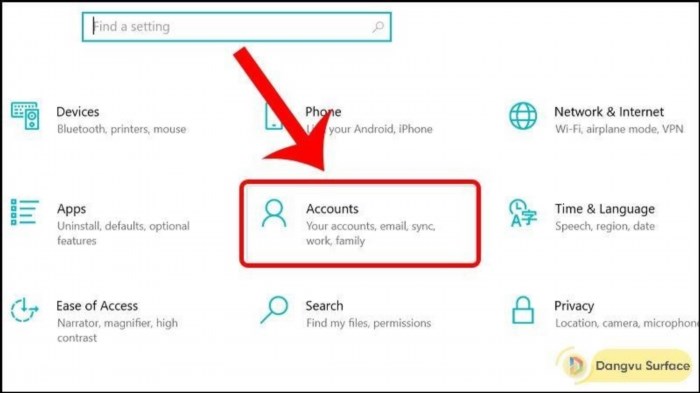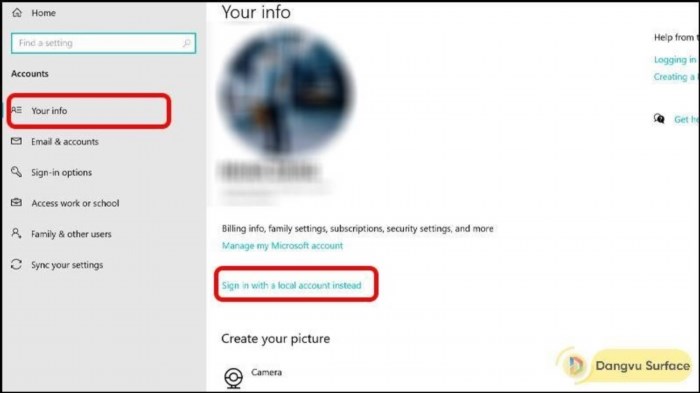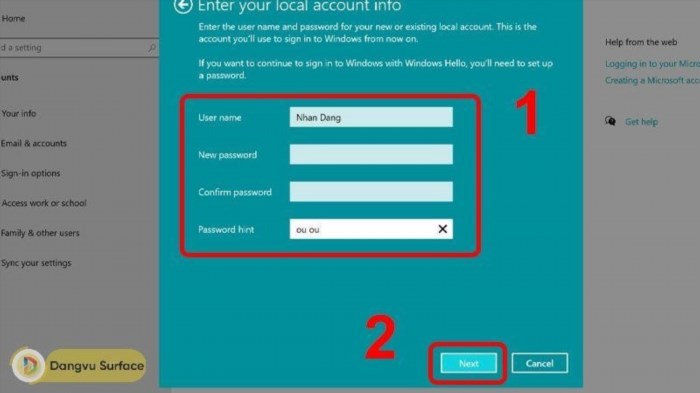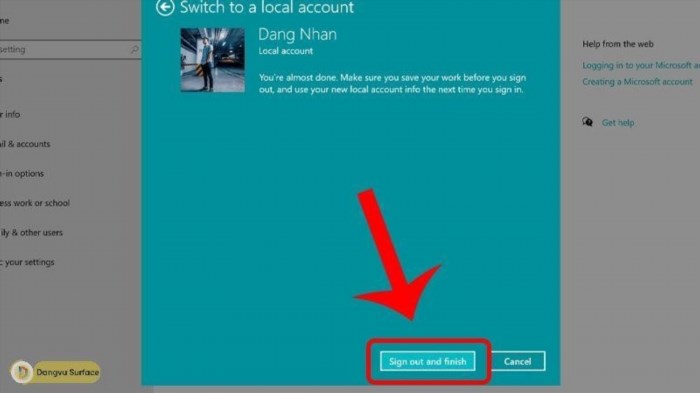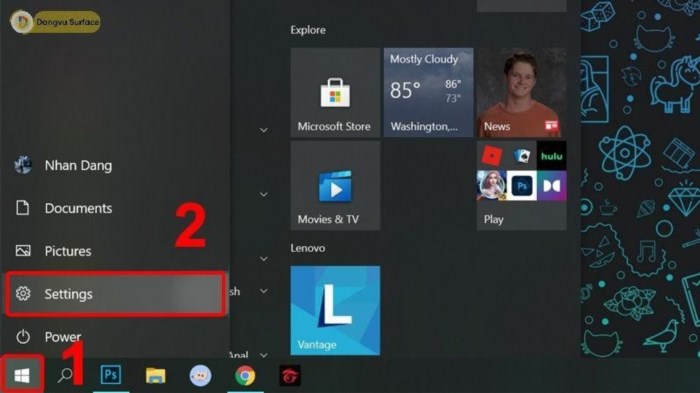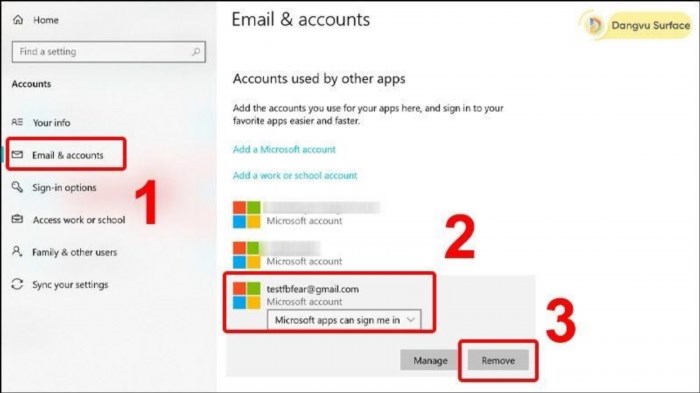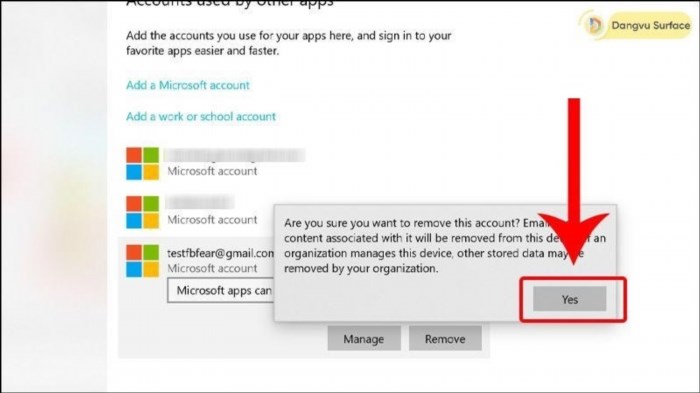Microsoft là một công cụ giúp đồng bộ hóa dữ liệu cá nhân của người dùng. Nếu bạn thường xuyên sử dụng tài khoản này trên máy tính dùng chung, hãy đảm bảo rằng bạn đã đăng xuất để bảo vệ quyền riêng tư của mình. Dưới đây là một số thủ thuật máy tính từ Đăng Vũ Surface giúp bạn thoát khỏi tài khoản Microsoft.
Các bài viết có liên quan:.
Microsoft dự tính sẽ tung ra Windows 12 trong năm 2024.
Microsoft sẽ ra mắt những sản phẩm gì vào năm 2022?
Microsoft cho phép các thiết bị không được hỗ trợ chạy Windows 11 nhưng vẫn đòi hỏi điều này.
Hãy cùng xem lại quá trình 10 năm phát triển của Microsoft Surface.
Để đăng xuất tài khoản Microsoft trên máy tính, bạn thực hiện theo các giai đoạn sau:.
Bước 1: Truy cập vào “Menu Start”. Sau đó, chọn mục “Account” để cấu hình trong tài khoản và nhấp vào “Change account settings” để điều chỉnh cài đặt.
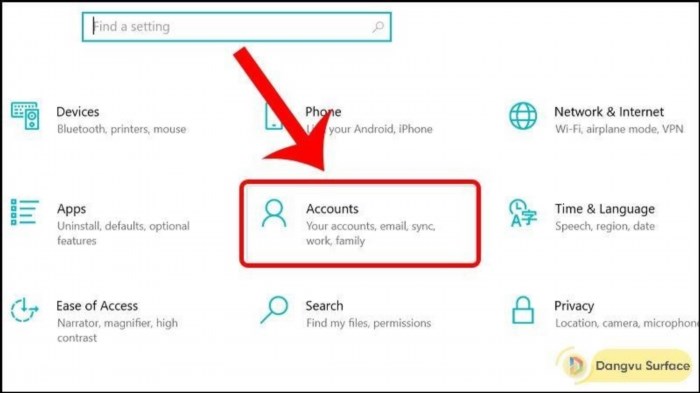
Bước 2: Lựa chọn “Đăng nhập bằng tài khoản địa phương” để truy cập vào tài khoản Microsoft trên máy tính và thực hiện đăng xuất.
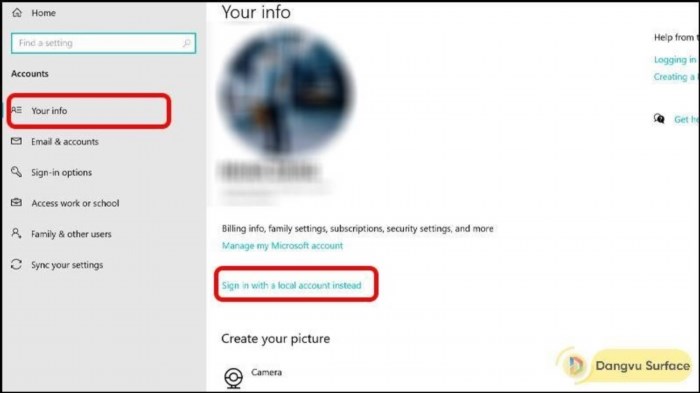
Bước 3: Trong trường hợp tài khoản Microsoft muốn thoát, bạn chọn “Next” để xác nhận việc đăng xuất.
Bước 4: Nhập mã PIN hoặc mật khẩu sử dụng để mở khóa màn hình máy tính.

Để xác nhận quá trình đăng xuất, hãy nhập mật khẩu cho tài khoản Microsoft và sau đó nhấp vào nút “Đăng xuất”.
Bước thứ 6: Nếu bạn muốn đăng nhập vào tài khoản nội bộ dùng chung, hãy chọn “Local Account” (nếu cần) và nhập thông tin đăng nhập như: Tên người dùng, Mật khẩu mới, Xác nhận mật khẩu, Gợi ý mật khẩu, sau đó chọn “Tiếp theo”.
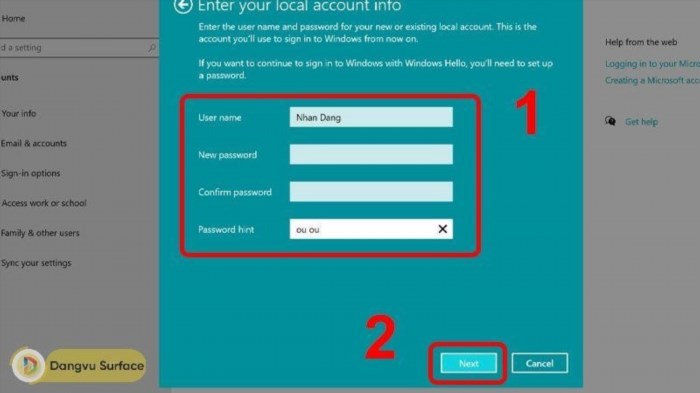
Bước 7: Lựa chọn phần “Đăng xuất và Kết thúc” để hoàn thành quá trình đăng nhập vào tài khoản nội bộ.
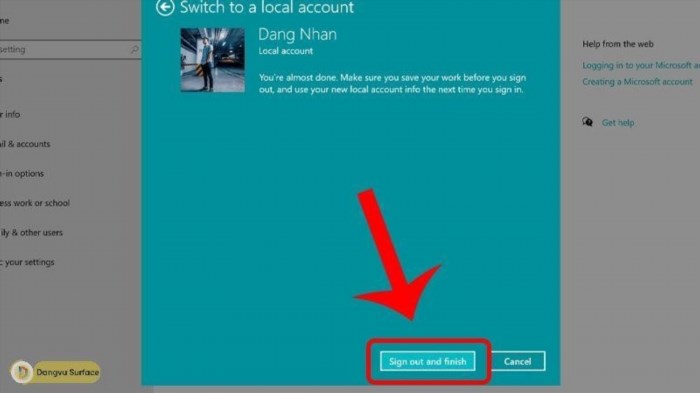
Cách xoá tài khoản Microsoft trên máy tính
Làm thế nào để xóa tài khoản Microsoft trên thiết bị, đặc biệt là trong phần lịch sử, nếu bạn đã đăng xuất tài khoản trên máy tính nhưng người khác vẫn nhận được gợi ý đăng nhập tài khoản cá nhân của bạn?
Cách xóa tài khoản Microsoft như sau:
Đầu tiên, bạn hãy vào “Menu Setting” và sau đó truy cập vào mục “Setting”, hoặc bạn có thể nhấn tổ hợp phím “Windows + I” để nhanh chóng vào mục cài đặt.
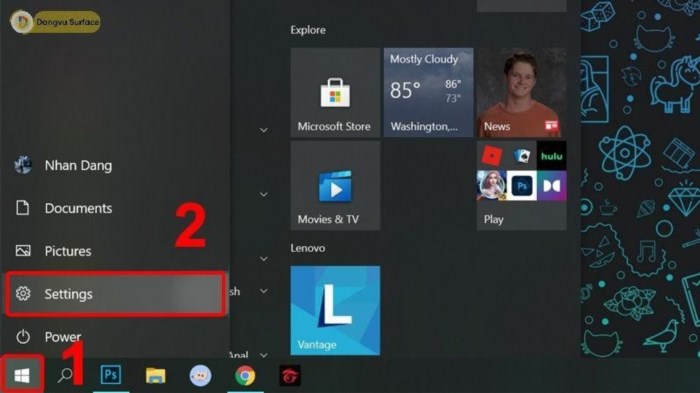
Bước 2: Click chọn “Account” trong phần “Settings” thiết hiển thị danh mục các tài khoản đã được đăng nhập trên Windows.
Bước 3: Trên màn hình hiển thị, hãy nhìn lên góc bên trái phía trên cùng và xem danh sách các tài khoản. Tiếp theo, chọn “Email & accounts” và sau đó nhấp vào tên tài khoản Microsoft mà bạn muốn xoá và chọn “Remove”.
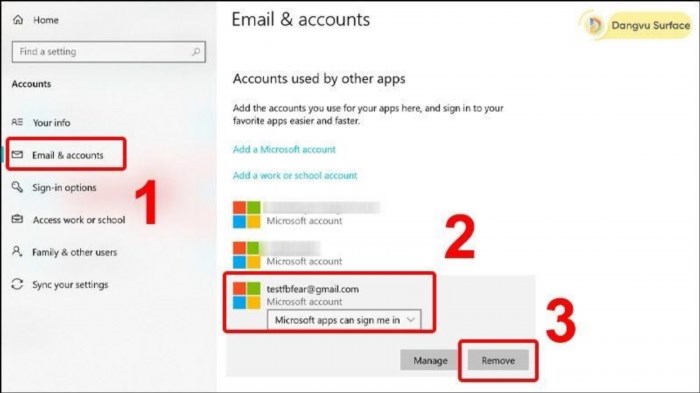
Bước 4: Để xác nhận việc xóa tài khoản Microsoft, bạn chỉ cần nhấn vào “Yes” là hoàn tất. Kể từ đó, khi đăng nhập vào tài khoản khác, gợi ý tên tài khoản cá nhân của bạn sẽ không còn xuất hiện.
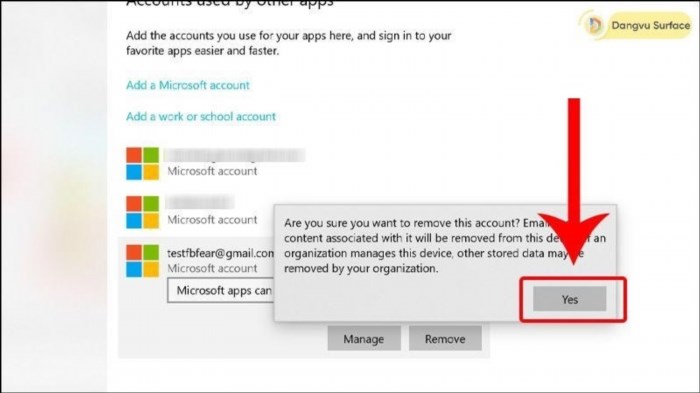
Trong bài viết này, bạn đã chắc chắn hiểu cách đăng xuất khỏi tài khoản Microsoft trên máy tính. Từ đó, bạn có thể áp dụng trong các trường hợp muốn đăng xuất hoặc xóa tài khoản Microsoft cá nhân khi sử dụng máy tính chung một cách dễ dàng hơn!
Các bài viết có liên quan:.
Microsoft dự định sẽ ra mắt Windows 12 vào năm 2024.
Microsoft sẽ giới thiệu những gì trong năm 2022?
Microsoft cho phép các máy không đủ điều kiện chạy Windows 11 nhưng vẫn đòi hỏi điều này.
Hãy cùng xem lại hành trình 10 năm của Microsoft Surface.